概述
Windows 7 和 8 中的家长控制功能可用于限制本地用户帐户允许的登录时间。在 Windows 10 和 11 上,类似的家长控制功能(称为Microsoft 家庭安全)仅适用于 Microsoft(云)帐户。此时可以使用 Windows 中的内置工具来限制特定本地用户在特定时间和日期登录计算机,
示例
我想将特定 Windows 用户允许的登录时间限制在工作日8:00 到 09:00和17:00 到 18:00以及周末 11:00 到 14:00。虽无法使用 Windows GUI 配置登录时间限制,但可以使用net user带有/times参数的 CLI 命令。
net user <login> /time:<allowed-time>对于我的场景,命令如下所示:
net user nnkin /times:M-F,8:00-9:00,17:00-18:00;Sa-Su,11:00-14:00
- 将nnkin替换为您要限制的用户帐户的名称。本地管理员帐户无法启用此允许的时间限制,因此这应该是标准用户帐户。
- 登录时间语法限制为整小时,并且您无法指定精确到分钟的时间限制。
- 允许的工作日缩写:M、T、W、Th、F、Sa、Su
- 一天的跨度可以用逗号或破折号分隔(例如,
M,T,W或Su-Sa) - 该命令不得包含空格。
如果用户尝试在允许的时间之外登录计算机,则会出现以下消息:
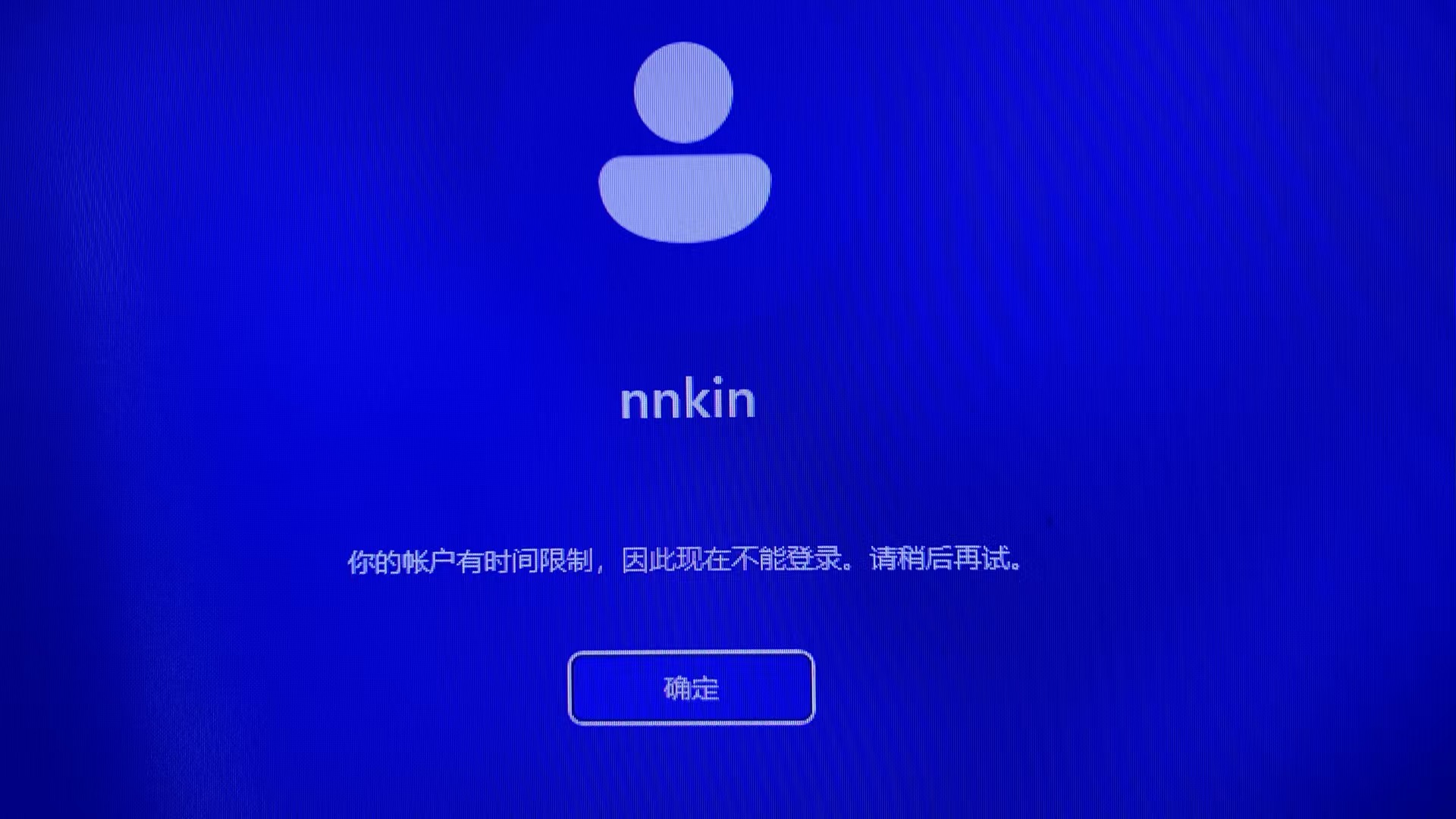
列出当前的“允许登录时间”设置
net user nnkin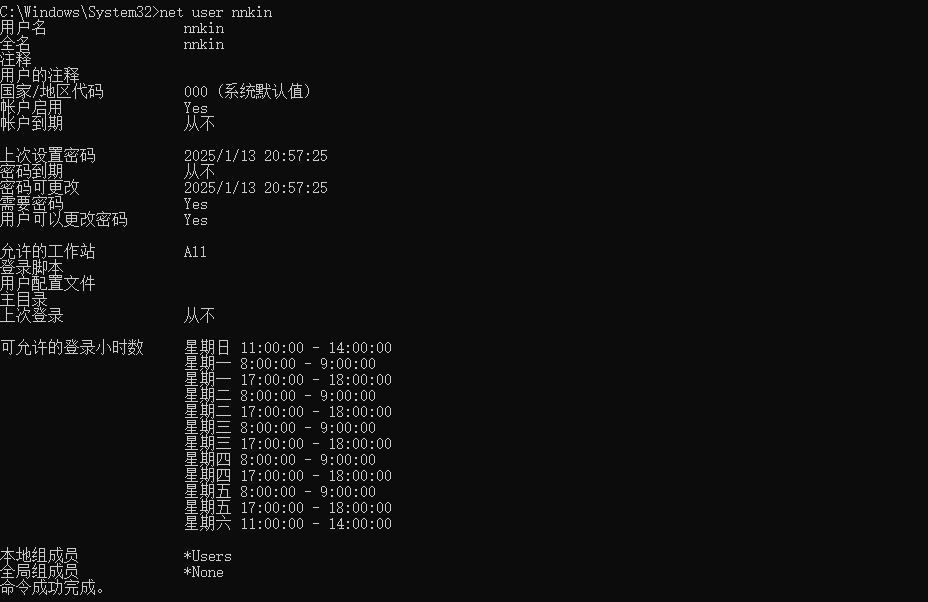
删除所有用户登录时间限制
net user nnkin /time:all
如果用户在计算机上允许的工作时间已过期,你可能需要断开用户连接或锁定会话。登录时间到期后,默认情况下用户会话不会被锁定或断开连接。
- 打开本地组策略编辑器(
gpedit.msc) 并转至用户配置 -> 管理模板 -> Windows 组件 -> Windows 登录选项 - 启用策略“设置登录时间过期时要执行的操作”。
- 根据实际需要,在策略设置中,选择允许的工作时间到期时要执行的操作。它可以是锁定、注销或断开连接。最好锁定会话以防止用户丢失未保存的文档。
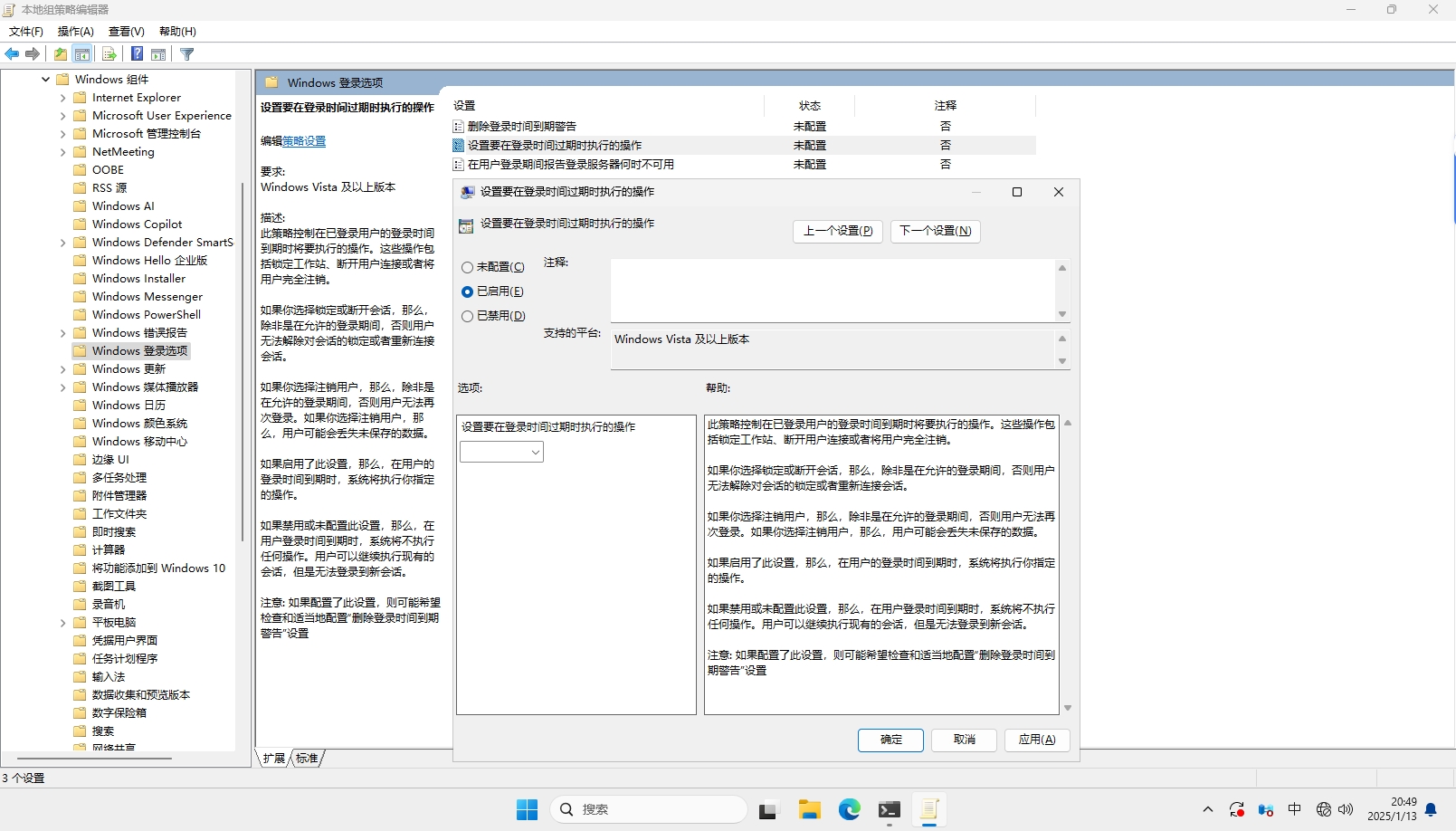
总结
本文介绍了如何强制执行登录时间并限制在用户超过时间限制时强制用户注销。你可以通过这种方式在 Windows 系统上启用一些基本的家长控制并限制家里孩子在计算机上花费的时间。
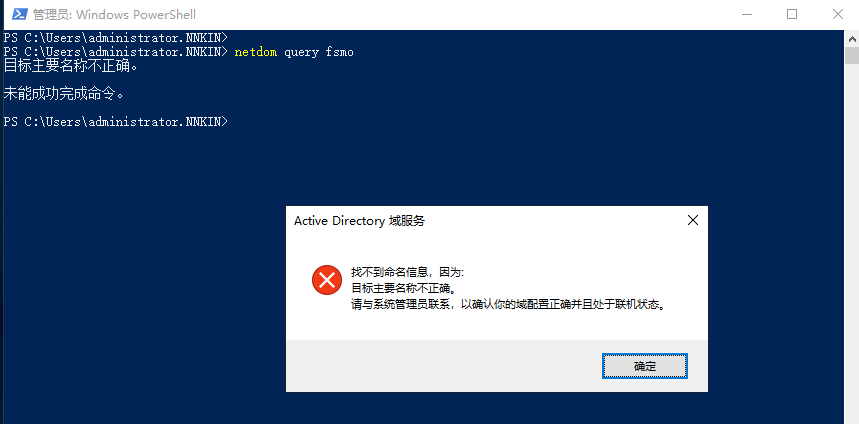

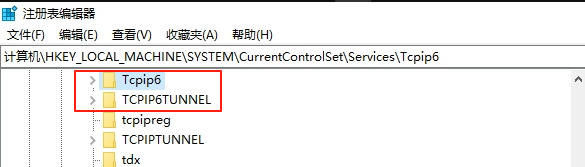
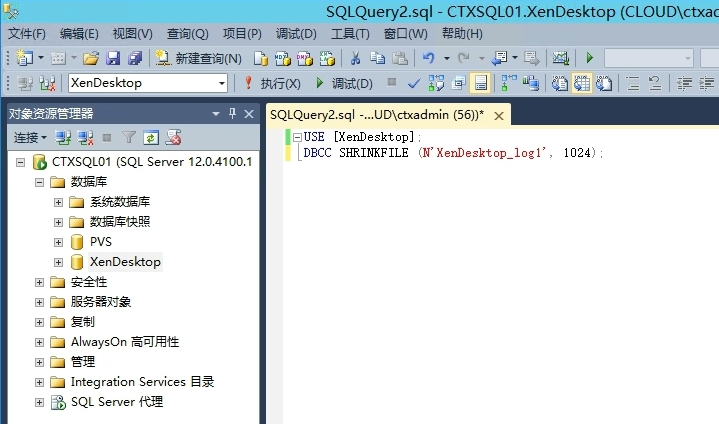

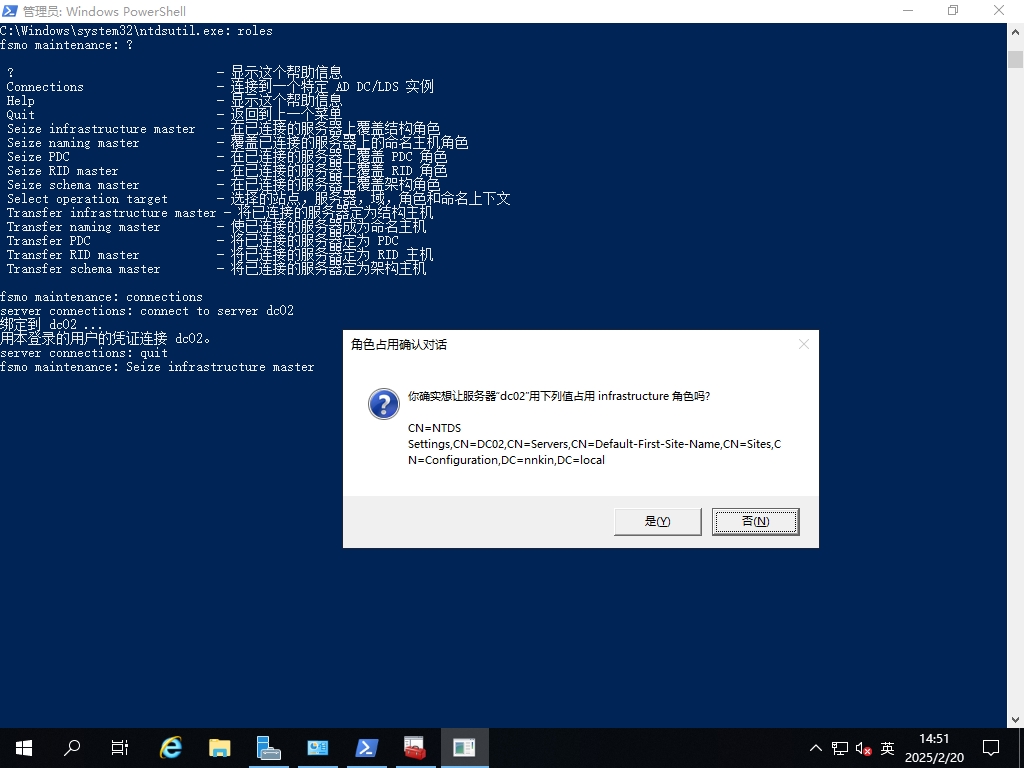
0